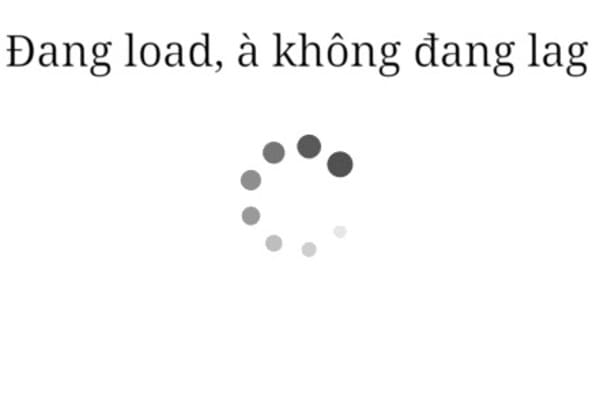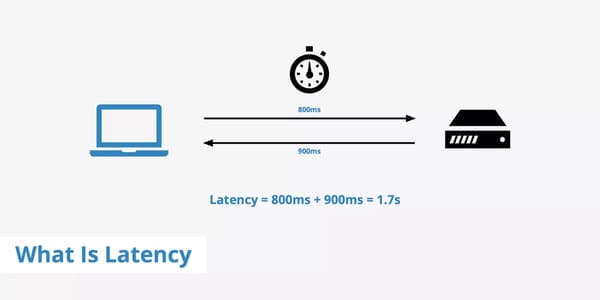Ping là gì? Cách kiểm tra và giảm ping hiệu quả
Ping là gì? Cách kiểm tra ping trên máy tính và giảm ping hiệu quả như thế nào? Chắc hẳn đã không ít lần các game thủ khi chinh chiến các đấu trường online đã được nghe về những câu hỏi này, nhưng lại mù mờ không hiểu đồng đội đang nói gì cả. Vì vậy, hôm nay LAGBLASTER sẽ cùng bạn đi tìm câu trả lời hữu ích nhất cho những thắc mắc trên nhé.
Ping là gì? Đơn vị ms là gì?
Định nghĩa Ping trong mạng Internet
Với những người lần đầu nghe đến các khái niệm mạng, họ thường hay thấy ping và latency (độ trễ) đi cùng nhau vì chúng có mối liên quan rất chặt chẽ. Vậy nên, trong hầu hết các trường hợp, game thủ thường xem ping như là latency và ngược lại.

Ping là gì mà game thủ nào cũng cần phải nắm rõ?
Hiểu đơn giản, Ping (viết tắt cho Packet Internet Groper) là một tiện ích dùng để xác định liệu một địa chỉ IP có thể được truy cập tới hay không. Nó hoạt động bằng cách gửi một gói dữ liệu đến một địa chỉ cụ thể và chờ đợi sự phản hồi. Tổng thời gian để gói dữ liệu ấy đi từ thiết bị này đến thiết bị khác, rồi trở về (một chuyến đi khứ hồi) được gọi là latency (độ trễ).
Cụ thể hơn, khi bạn “ping” một máy chủ, nếu nó có phản hồi lại thì bạn sẽ thấy “latency” – chính là tổng thời gian mà phản hồi ấy cần để đi về phía bạn.
Đơn vị ms là gì? Thế nào là ping cao hay ping thấp?
Thời gian ping được đo bằng đơn vị ms (millisecond – milli giây) với 1 giây ngoài đời thực bằng 1000 ms.
Thông thường đối với game thủ, ping ở mức 20 ms được xem là “ping thấp”, tức là vô cùng tốt, trong khi ping ở mức 50 ms đến 100 ms thì được coi là chấp nhận được. Tuy nhiên, không phải ai cũng may mắn đạt được chỉ số ping này và giữ nó ổn định trong suốt cả quá trình chơi game, thay vào đó, họ thường xuyên gặp phải những con số “ping cao” trời ơi đất hỡi như bằng hoặc hơn 150 ms.
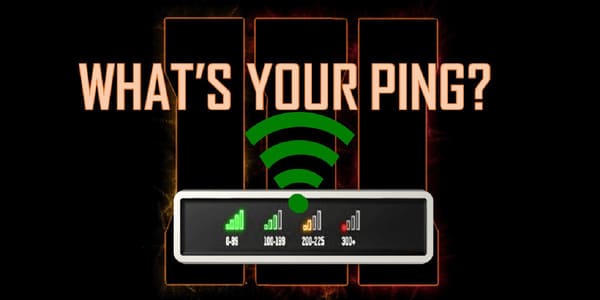
Mức ping trung bình bạn hay gặp là bao nhiêu? Bạn có hay gặp ping cao khi chơi game?
Số ping càng cao chứng tỏ máy chủ phản hồi càng chậm, khiến cho bạn dù đã thực hiện các thao tác ra chiêu nhưng đòn đánh vẫn không xuất hiện kịp thời trong game. Để rồi cuối cùng, đối thủ thì không hề hấn gì còn bạn thì mất đi cơ hội vàng, thậm chí có nguy cơ thua cả trận. Và ngược lại, chỉ số ms càng thấp chứng tỏ game càng mượt mà, khiến cho phản xạ trong game của bạn sẽ trở nên nhanh và chính xác hơn.
Cách kiểm tra ping trên máy tính bạn đang dùng
Do đó, để có thể nắm rõ mức ping và độ trễ mà bạn đang có, để từ đó tìm ra phương án giải quyết hiệu quả nhất, LAGBLASTER sẽ cùng bạn đi qua quy trình ping trên máy tính với ba hệ điều hành phổ biến nhất: Windows, Mac, và Linux:
Kiểm tra ping trên máy Windows
Hướng dẫn ping bao gồm các bước sau:
Bước 1: Truy cập vào Command Prompt bằng cách nhấn tổ hợp phím tắt Windows + R, hoặc vào Run – nhập cmd – click “OK”.
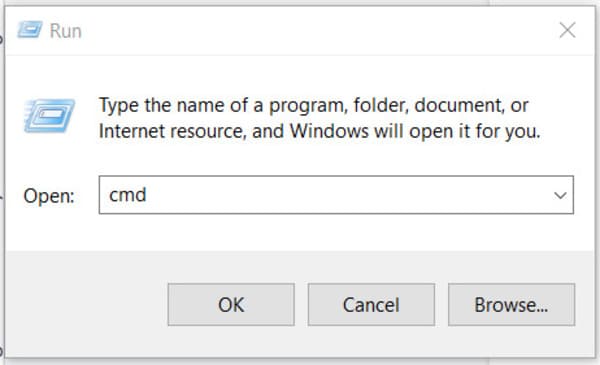
Nhập “cmd” vào hộp thoại Run trên máy Window
Bước 2: Trong ứng dụng cmd, gõ “ping [dãy số IP]” – nhấn Enter, với [dãy số IP] phụ thuộc vào nhà mạng bạn đang sử dụng, ví dụ:
Đối với Viettel: [dãy số IP] là 203.113.131.1
Đối với VNPT: [dãy số IP] là 203.162.4.190
Đối với FPT: [dãy số IP] là 210.245.31.130
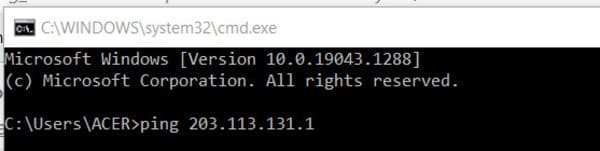
Thực hiện lệnh ping trên máy Windows
Bước 3: Kiểm tra kết quả hiện ra trên màn hình. Cách đọc hiểu kết quả ping sẽ được đề cập kĩ hơn ở phần sau.
Kiểm tra ping trên máy MacOs
Quy trình ping được thực hiện như sau:
Bước 1: Thông qua biểu tượng kính lúp, mở Spolight.
Bước 2: Nhập “network utility” vào khung tìm kiếm Spotlight để mở ứng dụng Network Utility sẽ hiện ra.
Bước 3: Nhấp vào thẻ Ping trong menu ở phần đầu của cửa sổ ứng dụng.
Bước 4: Nhập địa chỉ mà bạn muốn Ping (ví dụ 10.0.2.1 hoặc trang web bất kì như google.com) rồi nhấn nút Ping.
Bước 5: Kiểm tra kết quả hiện ra trên màn hình. Lệnh ping có thể sẽ chạy trong vô tận, để kết thúc quá trình này, hãy nhấn Control + C.
Kiểm tra ping trên máy Linux
Các bước ping sẽ gồm có:
Bước 1: Mở ứng dụng Terminal bằng phím tắt Ctrl + Alt + T
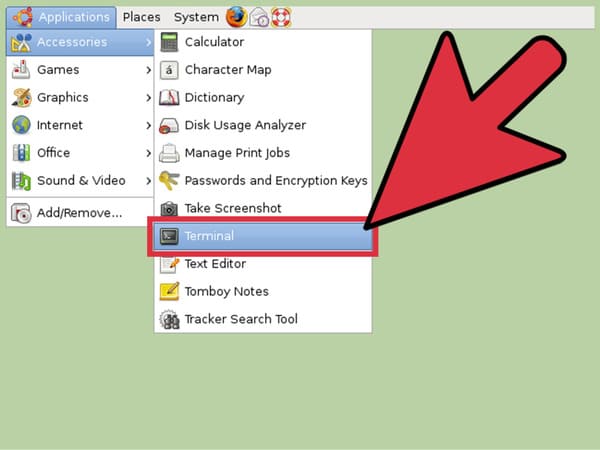
Cách mở Terminal nhanh chóng trên máy Linux
Bước 2: Nhập vào lệnh ping với cú pháp “ping” và “địa chỉ trang web hay đại chỉ IP bạn muốn ping”, rồi Enter.
Ví dụ: ping www.google.com
Hướng dẫn cú pháp thực hiện lệnh ping tới địa chỉ của Google
Bước 3: Xem kết quả hiện ra. Riêng với máy Linux, lệnh ping sẽ chạy trong vô tận, để kết thúc quá trình này, hãy nhấn Ctrl + C.
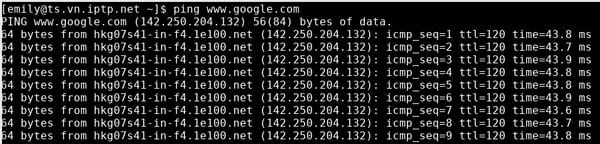
Lệnh Ping chạy liên tục trên máy Linux

Nhấn Ctrl+C để ngưng quá trình kiểm tra ping trên máy Linux
Kết quả ping có những gì, ý nghĩa của các thông số khi thực hiện ping test?
Về cơ bản, trong phần kết quả trả về từ hầu hết các cách ping trên, bạn sẽ nhận được một loạt phản hồi từ máy chủ với nhiều thông tin khác nhau bao gồm:
- Kích thước gói tin (data packet) tính theo byte,
- Thời gian ping (thời gian khứ hồi) đi kèm đơn vị ms,
- TTL (time to live) là số thiết bị mạng mà gói tin trên không phải đi qua, hay còn gọi là hop. Khi gói tin đi qua một hop thì số TTL sẽ được giảm đi 1 đơn vị, và khi số TTL về đến 0 thì gói tin sẽ biến mất.
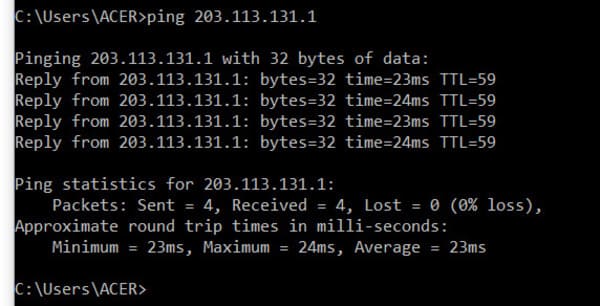
Ví dụ một kết quả trả về của lệnh Ping từ máy Windows
Tiếp theo, phần “Ping statistics” cho thấy tổng quan quá trình kiểm tra ping, trong đó có số lượng gói (Packets) được gửi (Sent), nhận (Received), số lượng bị mất (Lost) và phần trăm bị mất (% loss). Ngoài ra, còn có phần “Approximate round trip times in milli-seconds” thể hiện về tốc độ kết nối của bạn với mức cao nhất (Maximum), thấp nhất (Minimum) và trung bình (Average).
Tuy nhiên, nếu có lỗi xảy ra, máy tính cũng sẽ báo “time out” (không có kết nối mạng hay đường truyền bị gián đoạn), “destination host unreachable” (không thể truy cập máy chủ đích), hoặc lỗi cụ thể khác đến bạn.
Hướng dẫn cách giảm ping để chơi game mượt mà hơn
Nguyên nhân khiến ping cao:
Tình trạng ping tăng cao xảy ra chủ yếu là vì tốc độ mạng không phải lúc nào cũng ổn định vì các lý do khách quan như đứt cáp biển, cáp đất, hay nhà mạng ISP gặp sự cố, hoặc vì các khó khăn khác (kết nối đến máy chủ game cách xa nơi mình ở, đường truyền mạng kém, hay dàn máy chơi game đã cũ và không được nâng cấp thường xuyên).

Dây cáp biển hay nhà mạng gặp vấn đề cũng là lý do gây ra ping cao cho game thủ.
Vì vậy, game thủ không nên bỏ qua các mẹo để có được ping thấp sau đây để có thể dễ dàng giải quyết vấn đề này:
Nâng cấp thiết bị chơi game

Hạn chế ping cao bắt đầu từ việc nâng cấp dàn máy
Máy tính vừa tròn 15 năm tuổi? Đã đến lúc bạn cần nâng cấp thiết bị chơi game của mình rồi đấy. Thị trường ngày càng trở nên cạnh tranh, các tựa game phải liên tục thay đổi và cải tiến chất lượng đồ họa, cốt truyện, cũng như tính phức tạp của gameplay lên gấp nhiều lần. Việc đắm mình trong các game với định dạng từ Full HD đến 4K, cốt truyện nhịp độ nhanh cũng như gameplay đòi hỏi phản xạ nhạy bén từ lâu đã là thứ game thủ luôn mong muốn.
Tuy nhiên, nếu vẫn phải chơi các tựa game nặng bằng một thiết bị hay giật đơ, ì ạch với RAM cực ít và khả năng kết nối mạng rất kém chắc hẳn sẽ khó lòng mang đến bất cứ trải nghiệm tích cực nào đến với bạn rồi phải không nào? Điều này cũng có nghĩa người chơi phải chú ý nâng cấp dàn máy gaming đã cũ của mình lên nhiều bậc để có thể đáp ứng đủ các yêu cầu về phần cứng cho game.
Đặc biệt, các dòng laptop gaming hiện đại nhất bây giờ thường được trang bị giải pháp Killer Network với khả năng kết nối mạng Wifi và mạng LAN thông minh, giúp game thủ dễ dàng loại bỏ ping cao, giật lag, độ trễ cao, và cả việc bị mất gói dữ liệu thường xuyên.
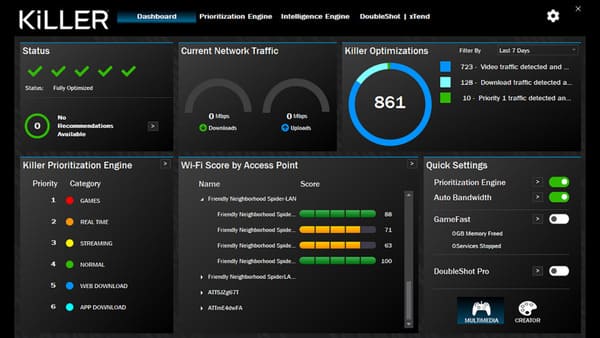
Bên trong ứng dụng Killer Network hoạt động với chip Intel
Sử dụng mạng có dây để giảm ping
Đổi ngay từ mạng Wifi sang mạng không dây luôn là một trong những phương pháp hạn chế ping cao phổ biến nhất. Tín hiệu mạng không dây khi phải đi qua các vật cản sẽ dễ suy yếu dần, và kết quả là phát đến cho bạn sẽ không còn được bao nhiêu. Vì vậy, về việc chơi game nói riêng, mạng có dây như cáp quang luôn là sự lựa chọn hàng đầu của game thủ để đảm bảo đường truyền Internet luôn ổn định và nhanh chóng.

Khuyến khích sử dụng mạng có dây để chống ping cao khi chơi game
Tuy nhiên, nếu như bạn bắt buộc phải sử dụng mạng không dây vì bất kỳ lý do nào, thì LAGBLASTER khuyên bạn nên chống ping cao bằng cách cố gắng đưa bộ định tuyến (router) đến càng gần vị trí dàn máy của bạn càng tốt, để yên tâm là sóng Wifi không bị vật gì cản lại. Chưa hết đâu, vì mục đích chơi game thật mượt mà không bị ai “chiếm” hết dung lượng mạng, bạn cũng nên tắt kết nối Wifi của các thiết bị không cần thiết và xóa đi những ai đang “dùng chùa” Internet càng nhanh càng tốt nhé.
Giảm ping bằng cách cải thiện đường truyền mạng và router
Còn nếu trong trường hợp bạn bắt buộc phải chia sẻ mạng nhà mình cho hàng xóm hoặc các hộ thuê nhà thì hãy tính đến việc nâng cấp đường truyền mạng lên một gói cước cao cấp để loại bỏ ping cao ngay hôm nay.
Nếu cần thiết, bạn cũng nên xem xét nâng cấp chiếc modem, router đã quá cũ của mình, đồng thời, chuyển qua sử dụng bộ phát Wifi tích hợp tính năng Killer dành riêng cho game thủ. Thêm vào đó, hãy tậu ngay cho mình các dây mạng chất lượng tốt nhất như Cat6A ngay hôm nay nhé.

Router tích hợp Killer mạnh mẽ, giảm ping cao vượt trội giúp game thủ
Sử dụng thiết bị giảm ping LAGBLASTER cho kết quả ping vượt trội
Các phương án trên có vẻ rườm rà? Vậy hãy tìm ngay đến LAGBLASTER, siêu phẩm chống ping cao vượt trội dành riêng cho game thủ. Nhờ sử dụng những công nghệ tiên tiến nhất, LAGBLASTER dễ dàng giúp bạn nâng cấp đường truyền mạng lên gấp nhiều lần nhằm phục vụ quá trình “chinh chiến” các tựa game online siêu nặng.

Thiết bị LAGBLASTER nhỏ gọn nhưng dư sức loại bỏ ping cao cho trải nghiệm gaming mượt mà
Dù cho bạn phải kết nối tới các máy chủ quốc tế cách xa hàng cây số, LAGBLASTER vẫn dư sức hạn chế ping cao và mang con số tốt nhất về cho bạn.
Một điểm cộng nữa là thiết bị này hết sức nhỏ gọn, cho bạn thoải mái mang theo bên mình đến bất cứ đâu: ở nhà, đến trường, công ty, hay ngồi tại quán cà phê.
Ngoài ra, tùy vào tình hình cụ thể, bạn có thể tìm hiểu thêm về chi tiết cách giảm giật lag trong game chúng mình đã từng chia sẻ để có hiệu quả tốt nhấtnhé.
Trên đây là những trả lời cho câu hỏi ping là gì? Cách kiểm tra ping và các phương pháp hạn chế ping cao đơn giản mà bạn có thể tự làm ngay hôm nay. Đừng quên để lại bình luận bên dưới nếu như bạn có câu hỏi nào khác về ping cũng như các thuật ngữ mạng Internet nhé, tụi mình sẽ cùng bạn tìm hiểu về chúng thật kĩ càng sớm thôi.